Ist Wave Browser sicher? Alles, was Sie wissen sollten

- 2718
- 439
- Marleen Weight
Wave Browser wurde von Wavesor -Software entwickelt und als potenziell unerwünschtes Programm (PUP) eingestuft. Aus diesem Grund sind sich viele Menschen nicht sicher, ob der Browser sicher zu bedienen ist.
Im Folgenden werden wir alles abdecken, was Sie über den Wellenbrowser wissen sollten, einschließlich der Frage, ob es Malware ist oder nicht.
Inhaltsverzeichnis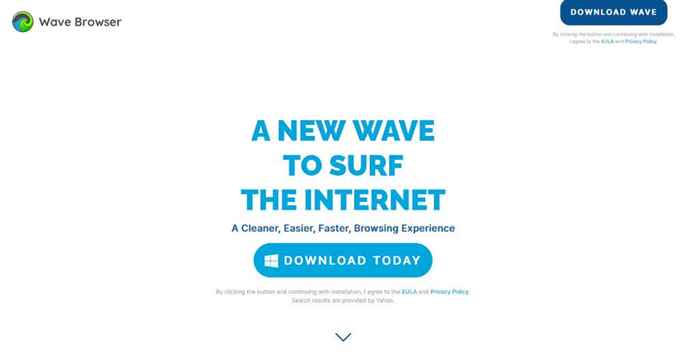
Daher haben Sicherheitsexperten den Wellenbrowser als Welpen bezeichnet. Welpen sind nicht unbedingt Malware, aber sie sind immer noch potenziell gefährlich. Der Wellenbrowser wird häufig über die Dateibündelung verteilt, die ohne Benutzerberechtigung installiert wird.
Wenn Sie plötzlich den Wellenbrowser auf Ihrem PC finden, aber Sie nicht installiert haben, sollten Sie ihn sofort entfernen.
Hinweis: Es gibt scheinbar zwei Wellenbrowser. Einer am Wavebrowser gefunden.CO (der Welpe) und einer am Wavebrowser.com (potenziell sicher).
Wie kam der Wellenbrowser auf meinen PC??
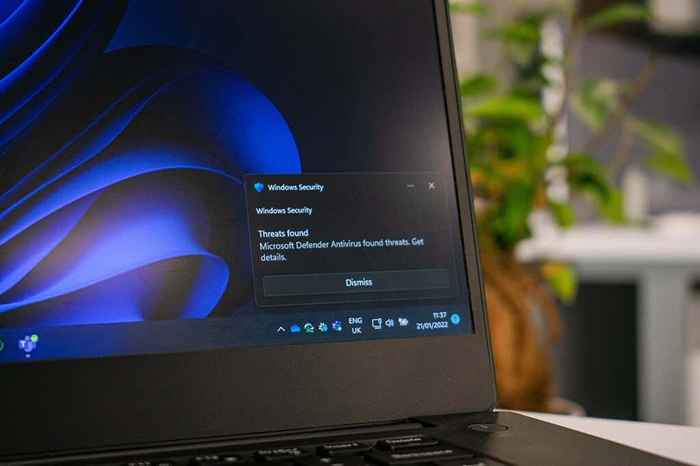
Der Wellenbrowser wird normalerweise über Software -Bündelung auf einem Computer installiert. In diesem Fall fordert der Installationsassistent eines Programms auch auf, andere Software zu installieren. Oft klicken Benutzer einfach auf "Weiter", ohne zu überprüfen, was sie installieren, und enden mit zusätzlichen, unerwünschten Programmen. Alternativ wird die Software ohne Erlaubnis installiert.
Das Problem ist, dass diese häufig Malware oder Spyware beherbergen, die Ihren PC infiziert.
Soll ich den Wellenbrowser entfernen?
Wenn Welle plötzlich auf Ihrem PC erscheint, sollten Sie sie so schnell wie möglich entfernen. Das ist weil:
- Es ist bekannt, dass der Wellenbrowser Benutzerdaten ohne Zustimmung stiehlt.
- Der Browser ist dafür bekannt, unerwünschte Pop-up-Anzeigen anzuzeigen (mit anderen Worten, es ist Adware), von denen viele verdächtige Links enthalten. Diese Links können Malware auf Ihrem PC installieren.
- Da die Installationsdateien geändert wurden (wenn der Browser als Bundle installiert wurde), kann die Software Ihre Systemregistrierung ändern.
So entfernen Sie den Wellenbrowser unter Windows
Sie können den Wellenbrowser nicht leicht deinstallieren, da Sie ein Programm deinstallieren würden. Sie müssen einige zusätzliche, einzigartige Schritte unternehmen, um es zu entfernen. Leider ist es ohne ein hohes Maß an technischem Wissen nahezu unmöglich, dies manuell zu tun, da sich das Programm ständig ändert, um die Software zur Entfernung von Malware vorauszusehen.
Zum Glück erkennen einige Antimalware- und Antivirenprogramme jetzt den Wellenbrowser und können ihn entfernen. Dazu ist das beste Programm von Benutzern MalwareBytes Pro.
Schritt 1: Wellenprozesse deaktivieren
Wellenprozesse deaktivieren:
1. Öffnen Sie den Task -Manager, indem Sie Strg + Shift + ESC drücken und auf die Registerkarte Details klicken.
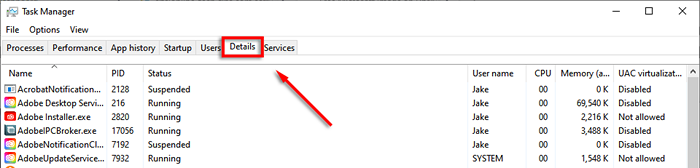
2. Scrollen Sie durch und suchen Sie nach Wellenprozessen.
3. Wenn Sie eine finden, klicken Sie mit der rechten Maustaste und wählen Sie die Endaufgabe.

Schritt 2: Wellenbrowser deinstallieren
Welle deinstallieren:
- Wenn Sie Windows 10/11 verwenden, drücken Sie Windows + I, um Einstellungen zu öffnen.
- Wählen Sie Apps> Apps und Funktionen aus (in älteren Windows -Versionen werden dies als Programme und Funktionen bezeichnet).
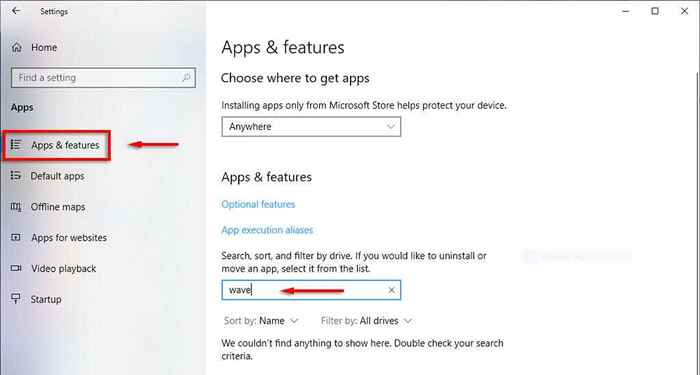
- Scrollen Sie nach unten, wählen Sie Welle und klicken Sie dann auf Deinstallation. Wählen Sie unter Windows 11 die drei Punkte aus und klicken Sie dann auf Deinstallation auf.
- Vervollständigen Sie den Deinstallationsassistenten.
Schritt 3: Führen Sie Malwarebytes aus
Um die Spuren des Wellenbrowsers mit MalwareBytes zu entfernen:
- Installieren Sie die Malwarebytes -Anwendung von der offiziellen Website.
- Vervollständigen Sie den Installationsassistenten.
- Öffnen Sie MalwareBytes und klicken Sie auf Scan.

- Lassen Sie Malwarebytes Ihren Computer scannen und alle Welpen unter Quarantäne stellen.
Hinweis: Möglicherweise benötigen Sie Malwarebytes Pro, um alle infizierten Dateien zu entfernen. Glücklicherweise bietet Malwarebytes eine 14-tägige kostenlose Testversion, mit der Sie Ihr System desinfizieren können.
Während Malwarebytes jetzt Welle einigermaßen gut erkennen und entfernen kann, müssen Sie möglicherweise noch bestimmte Elemente manuell entfernen. Der Wellenbrowser ist oft so programmiert, dass sie sich in bestimmten Abständen neu installieren, z. B. beim Start -up.
Schritt 4: Entfernen Sie den Starteintrag
Um dies zu tun:
1. Öffnen Sie den Task -Manager erneut und wählen Sie Startup.

2. Suchen Sie den Wellenbrowserprozess, klicken Sie darauf und wählen Sie Deaktivieren.

Schritt 5: Löschen Sie alle geplanten Ereignisse
Um dies zu tun:
- Öffnen Sie das Startmenü, geben Sie dann ein und wählen Sie das Bedienfeld.
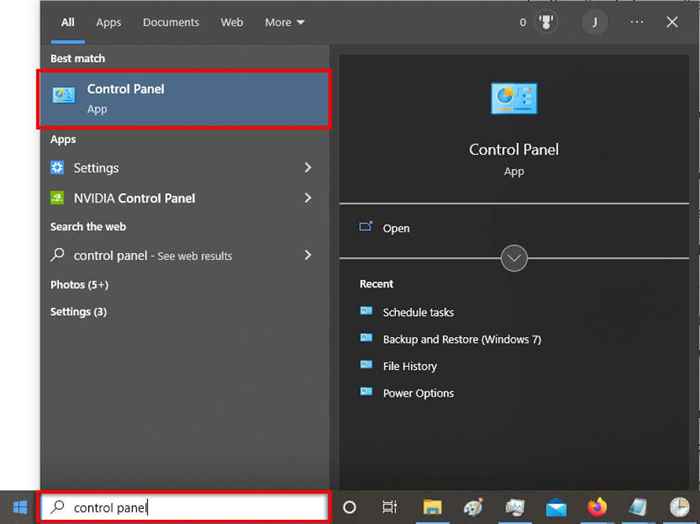
- Wählen Sie System und Sicherheit.
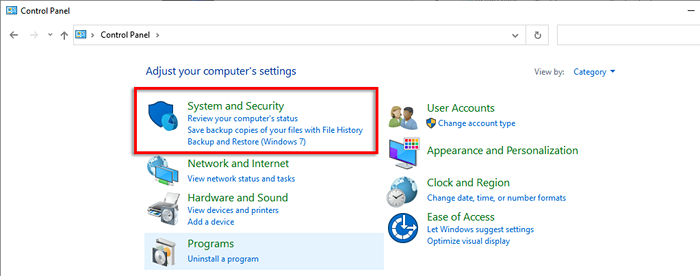
- Wählen Sie unter administrativen Tools Zeitplanaufgaben aus.
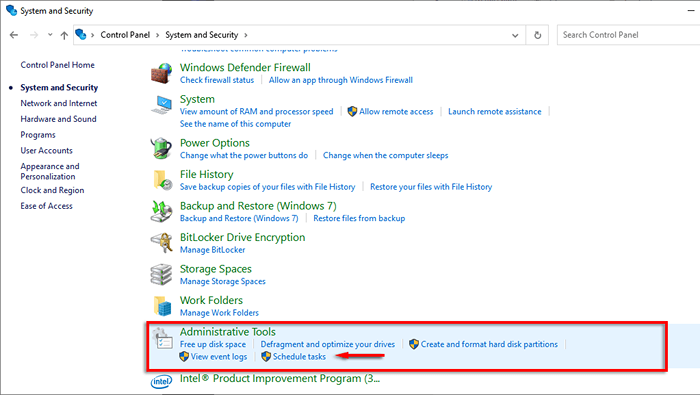
- Klicken Sie auf Task Scheduler Library. Suchen Sie in der Liste der Aufgaben nach irgendetwas, das mit der Welle zugeordnet ist. Wenn Sie einen Eintrag für den Wellenbrowser finden, wählen Sie ihn aus und drücken Sie Löschen.
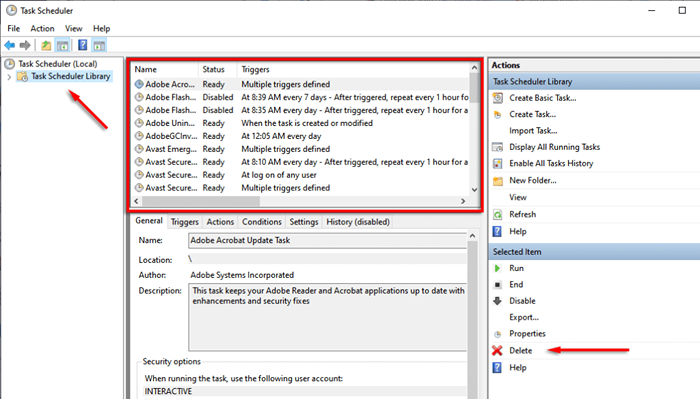
Schritt 6: Entfernen Sie den Wavesor -Benutzerordner
So finden und entfernen Sie alle Wellendateiorte:
- Öffnen Sie den Datei -Explorer und wählen Sie das Laufwerk aus, das Ihre Windows -Installation eingeschaltet ist (z. B. C: \).
- Wählen Sie Programmdateien und Programmdateien (x86).
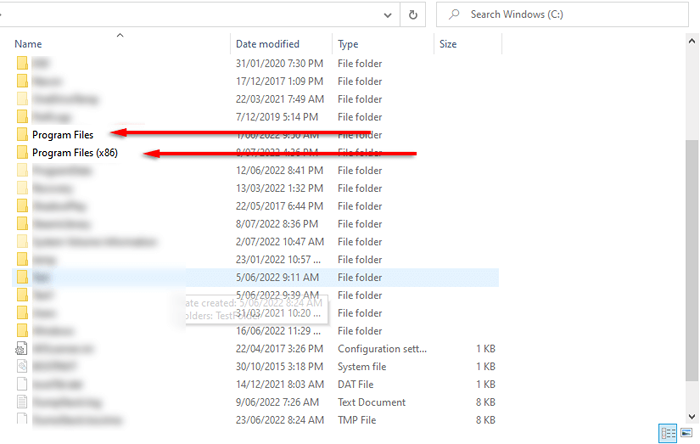
- Suchen Sie die Ordnerwelle oder den Wellenwellen, wählen Sie ihn aus und drücken Sie den Schalt + Löschen, um sie von Ihrem PC zu entfernen.
- Geben Sie in der Suchleiste % userProfile % ein und drücken Sie die Eingabetaste.
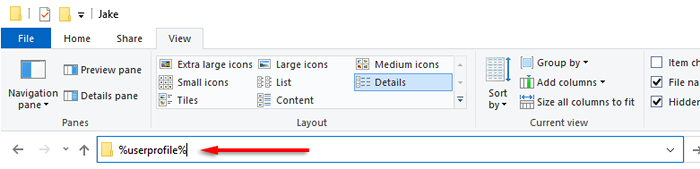
- Suchen Sie Wellen- oder Wellenordner und drücken Sie Schalt + Löschen, um sie zu entfernen.
- Geben Sie schließlich % AppData % in die Suchleiste ein und wiederholen Sie hier.
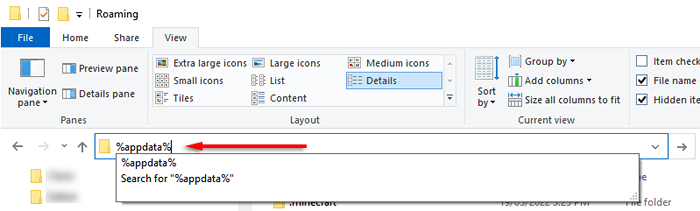
Hinweis: Möglicherweise müssen Sie versteckte Ordner aktivieren. Wählen Sie in Datei -Explorer die Registerkarte Ansicht aus und wählen Sie Optionen. Scrollen Sie nach unten und überprüfen Sie versteckte Dateien, Ordner und Laufwerke anzeigen und deaktivieren.
Schritt 7: Registrierungsschlüssel entfernen
So entfernen Sie alle Wellenbrowser -Registrierungsschlüssel:
- Öffnen Sie das Startmenü, geben Sie Regedit ein.exe und drücken Sie die Eingabetaste.
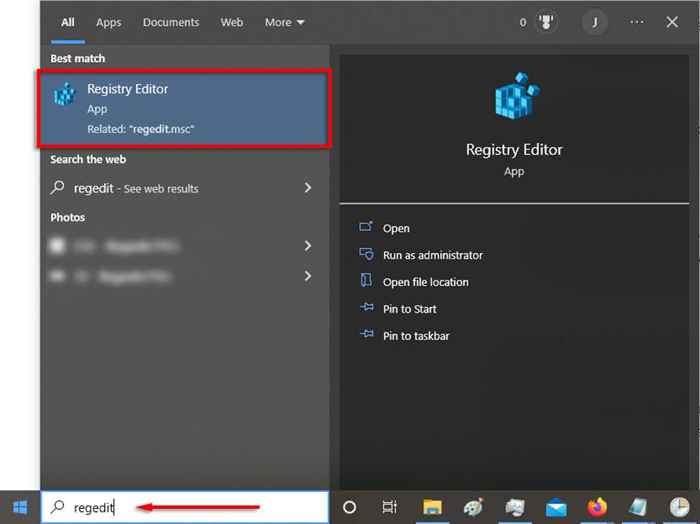
- Verwenden Sie das Finder -Tool, indem Sie bearbeiten> Finden Sie…
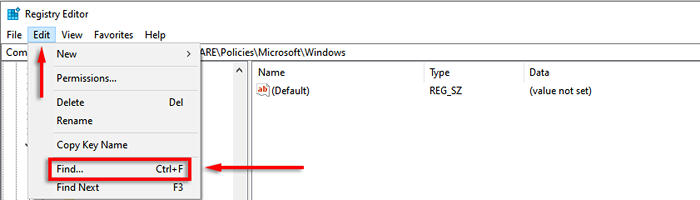
- Geben Sie nach Wellen-, Wavesor- und Wellenbrowser nacheinander auf und klicken Sie auf Weiter suchen.
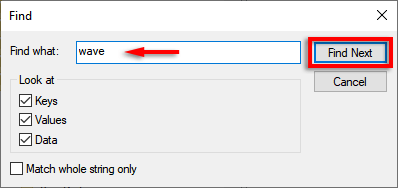
- Klicken Sie im Registrierungsredakteur mit der Beschreibung „Wavesor-Software“, „Wavesor“ oder „Wave Browser.”
Schritt 8: Überprüfen Sie das Wellenbrowser-Plug-In
Öffnen Sie Ihren Webbrowser und prüfen Sie, ob das Wave-Plug-In angezeigt wird. Wenn Sie es finden, entfernen Sie es.
Es ist auch eine Idee, Ihren Webbrowser einfach auf Werkseinstellungen zurückzusetzen, um Spuren des Browser -Hijackers zu entfernen.
Schritt 9: Starten Sie den PC neu und wiederholen Sie bei Bedarf Schritte
Starten Sie Ihren Computer neu und überprüfen Sie, ob der Wellenbrowser es gelungen ist, sich neu zu installieren oder nicht. Wenn ja, wiederholen Sie die obigen Schritte.
Wenn alle Stricke reißen
Hoffentlich werden Sie nicht mehr vom Wellenbrowser geplagt. Wenn Sie jedoch nach mehreren Neustarts feststellen, dass der Wellenbrowser sich selbst neu installiert hat, ist es Ihre letzte Hoffnung, eine Reinigungsinstallation von Windows durchzuführen. Stellen Sie sicher.
- « So ziehen Sie Dateien auf Ihrem Chromebook und entpeiteten Sie sie
- PS5 schaltet sich nicht ein oder schaltet sich aus? 10 Möglichkeiten zur Behebung »

